Думаю, многие из Вас слышали о необходимости проверки оперативной памяти и о такой программе какMemtest. Особенно данное решение актуально при возникновении так называемых Синих Экранов Смерти (Blue Screen of Death — BSoD).

Memtest записывает в каждый блок памяти информацию, а затем считывает её и проверяет на ошибки. В процессе тестирования утилита совершает несколько проходов, что позволяет выявить и составить список плохих блоков памяти в формате BadRAM. Оное чудо программистской мысли запускается с помощью собственного загрузчика, поэтому наличие операционной системы для её работы не обязательно.
Как Вы уже поняли, в этой статье речь и пойдет как раз о том как пользоваться этой самой программкой. Поехали.
Первый Этап. Загрузка программы для проверки оперативной памяти
Первая же сложность будет в том, что именно качать (в интернете довольно много всяких разных сборок и дистрибутивов этого самого Memtest). Если Вы хотите записать программу на CD-диск, то Вам надо качатьPre-Compiled Bootable ISO (.zip), если Вы хотите установить программу на usb-флешку, то Вам качатьAuto-installer for USB Key (Win 9x/2k/xp/7). Вот и вся сложность 
Итак, Вы ее скачали. Теперь перейдем ко второму этапу.
Второй этап. Установка программы для проверки оперативной памяти
На самом деле установка программы проста и требует совсем немного времени (порядка 5 минут). Разберем два вышеупомянутых варианта, а именно — запись на CD болванку и установка на usb-флешку:
- CD — в этом случае Вы скачали по ссылке выше zip архив, распаковали его и теперь у Вас лежит непонятный файлик mt410.iso. Что с ним делать? Ответ прост — Вы его записываете на диск при помощи любой программы записи, например SCDWriter
- USB-flash — в этом случае Вы скачали по ссылке выше архивчик, содержащий установочный файл Memtest86+ 4.10 USB Installer.exe. Тут все еще проще. Втыкаете флешку в компьютер и запускаете установку (ВАЖНО! При установке все файлы на флешке удалятся). Перед нажатием на кнопочку Create рекомендуется отметить галочку рядом с выпадающим меню.
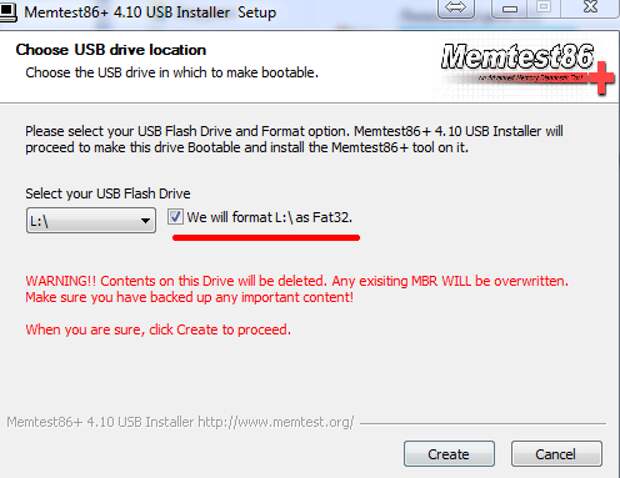
Немного ждете и, — вуаля! — Ваша загрузочная флешка готова.
Переходим к последней и заключительной стадии.
Этап Третий. Диагностика оперативной памяти. Memtest.
Вставляете Ваш диск или флешку в компьютер, перезагружаетесь, заходите в BIOS (кнопочка DEL на самой ранней стадии загрузки компьютера) и там выставляете загрузку с диска/флешки. После чего выходите из BIOS и, если Вы все правильно сделали, то ждете, пока вместо операционной системы загрузится оная программа.
Тест оперативной памяти будет сразу же запущен, Вам лишь остается идти заниматься своими делами (тест должен длиться довольно долго — порядка восьми часов для каждой планки оперативной памяти).
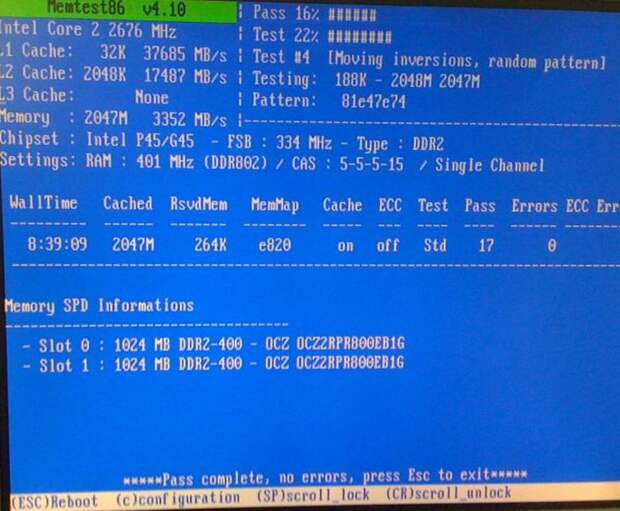
Программа тестирует оперативную память циклически, т.е. у нее есть несколько тестов (Всего их девять), которые она гоняет про кругу. И как только один круг будет пройден, то внизу экрана появится сообщение «*****Pass complete, (no, 1, 2, 10…) errors, press Esc to exit*****». На сим тест будет завершен и Вы можете перезагрузить компьютер нажатием кнопочки Esc. В случае, если программа найдет ошибки хоть на одной из стадий, скорее всего, Вам придется сменить планку оперативной памяти.
Ниже, для любопытствующих, я написал небольшое описание всех тестов:
Test 0 [Address test, walking ones, no cache] — тест для определения проблем с адресацией памяти.
Test 1 [Address test, own address] — более углубленный тест для определения проблем спропиской адресацией памяти
Test 2 [Moving inversions, ones&zeros] - быстрая проверка на аппаратные или трудноуловимые ошибки.
Test 3 [Moving inversions, 8 bit pat] - тоже самое, только используется 8 битный алгоритм прохода нулей и единиц (не волнуйтесь, автор понял не больше вашего). Использует 20 схем для теста
Test 4 [Moving inversions, random pattern] - этот тест особенно эффективен для выявления проблем с data sensitive. Использует 60 схем для теста
Test 5 [Block move, 64 moves] — тест для поиска проблем в схемах памяти.
Test 6 [Moving inversions, 32 bit pat] - эффективен для определения data sensitive errors. Очень долгий тест.
Test 7 [Random number sequence] - тест, проверяющий ошибки записи памяти.
Test 8 [Modulo 20, ones&zeros] - тест для определения скрытых ошибок при помощи кеша и буферизации, которые не выявили предыдущие тесты.
Test 9 [Bit fade test, 90 min, 2 patterns] - особый тест, который можно запустить вручную. Запоминает адреса в памяти, после чего засыпает на полтора часа. После этого проверяет не изменились ли биты в адресах. Требует 3 часа для прохождения и ручного запуска через меню конфигурации (клавиша с).
Если по окончании теста выдается сообщение (как на изображении ниже), то память не содержит неисправных блоков.
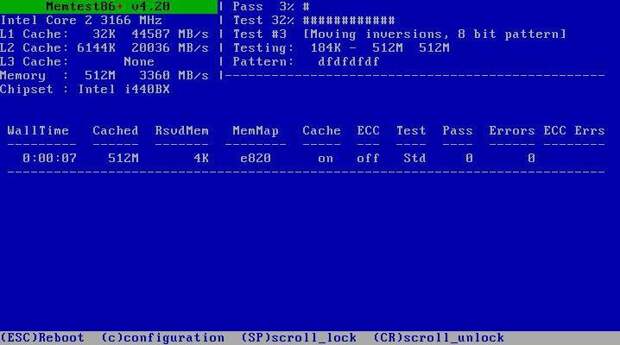
Если в процессе или по окончании теста появляются ошибки (как на изображении ниже), то память скорее всего битая (неисправная), иногда может быть виной плохой контакт или битый слот мат. платы.
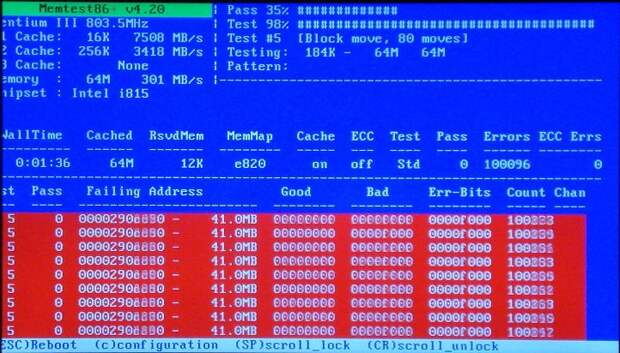
Свежие комментарии